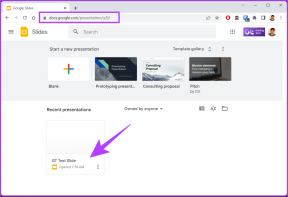Sådan spiller du YouTube Music på Amazon Echo
Miscellanea / / June 29, 2022
Amazon har en af de bedste smarte højttalere med Echo-enheder. Der er forskellige Echo-højttalere til forskellige prisklasser til at fungere med forskellige tredjepartsapps og tilbehør. En bemærkelsesværdig udeladelse fra listen er Googles YouTube Music-tjeneste. Du kan altid forbinde din Amazon Echo til en smartphone via Bluetooth og afspille YouTube Music på den.

Amazon har tilbudt påkrævede API'er til udviklere for at integrere en musikstreamingtjeneste med Alexa på Echo. Populære navne som Apple Music, Spotify, iHeartRadio og Apple Podcasts understøtter allerede Alexa. Google er ikke gået ombord på Alexa-toget endnu. Du skal bruge Bluetooth-tricket for at spille YouTube på Amazon Echo.
Dette indlæg viser dig, hvordan du forbinder din telefon til Amazon Echo via Bluetooth og afspiller videoer fra YouTube Music eller enhver anden streamingtjeneste.
Download Alexa App på iPhone eller Android
Først skal du downloade Alexa-appen til iOS eller Android. Det er kerneappen til at lære nye Alexa-tricks, finjustere Amazon Echo, administrere Bluetooth-enheder, Wi-Fi-netværk og mere. Du kan konfigurere, administrere og tilpasse Alexa (Amazons stemmeassistent) og din Amazon Echo-enhed ved hjælp af Alexa-appen på mobilen.
Søg efter Alexa-appen i Google Play Store eller Apple App Store. Installer appen på din telefon og fortsæt.
Download Alexa til Android
Download Alexa til iOS
Vi vil bruge Alexa til iOS i skærmbillederne nedenfor. Du kan følge de samme trin på Alexa til Android, da apps bruger en identisk brugergrænseflade (UI) og brugeroplevelse (UX) design.
Tilslut din telefon til Amazon Echo via Bluetooth
Når du først bestiller din Echo-enhed, forbinder Amazon den automatisk til dit e-mail-id, som du bruger til at bestille den. Åbn Alexa-appen på din telefon, og følg nedenstående trin.
Trin 1: Åbn Alexa-appen på Android eller iPhone.
Trin 2: Log ind med dine Amazon-kontooplysninger. Appen vil bede om bekræftelseskode, hvis du har tilføjet 2FA (to-faktor autentificering) til din Amazon-konto.
Trin 3: Tryk på menuen Enheder.
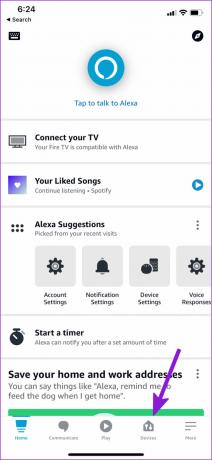
Trin 4: Vælg din Echo-enhed fra listen.
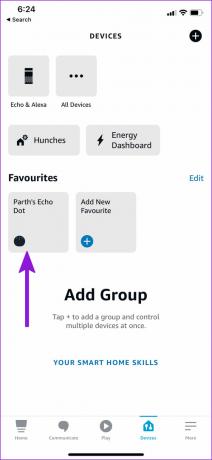
Trin 5: Tryk på gearet Indstillinger i øverste højre hjørne.

Trin 6: Under den trådløse menu skal du vælge Bluetooth-enheder.

Trin 7: Tryk på parret en ny enhedsknap nederst.

Trin 8: Det vil aktivere Bluetooth på din Amazon Echo, og enheden er klar til at parre trådløst.
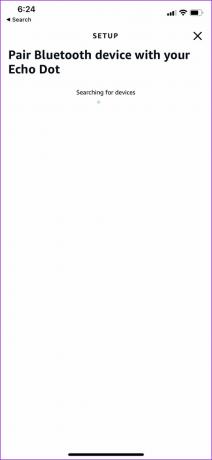
Trin 9: Åbn Bluetooth på din telefon og find dit Amazon Echo fra listen.
Forbind din telefon via Bluetooth til Amazon Echo, og den vises under samme menu. Hvis du ikke vil bruge Alexa-mobilappen, kan du parre en ny Bluetooth-enhed ved hjælp af Alexa web. Sådan gør du.
Brug Alexa Web til at parre Bluetooth-enhed med Amazon Echo
Hvis du sidder foran dit skrivebord det meste af tiden, kan du bruge Alexa-webappen til at parre og administrere Bluetooth-enheder på din Amazon Echo. Gå gennem trinene nedenfor for at foretage ændringer.
Trin 1: Besøg Alexa på nettet.
Trin 2: Log ind med dine Amazon-kontooplysninger.
Trin 3: Det åbner Alexa-hjemmefanen.
Trin 4: Vælg Indstillinger fra venstre sidebjælke.

Trin 5: Under menuen Enheder skal du finde din Amazon Echo og åbne den.
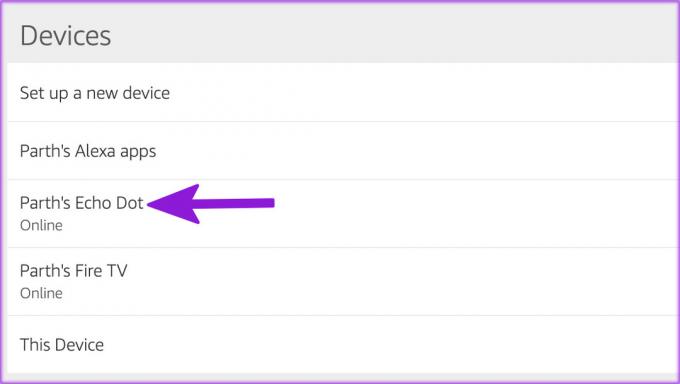
Trin 6: Vælg Bluetooth fra følgende menu.

Trin 7: Klik på knappen Par en ny enhed.
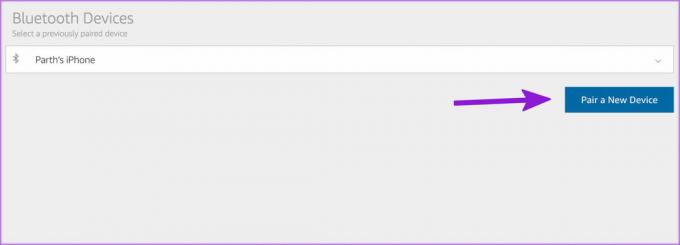
Trin 8: Det vil aktivere Bluetooth på Amazon Echo. Åbn Bluetooth-indstillinger på din mobiltelefon, og opret forbindelse til Amazon Echo.
Besøg Alexa på nettet
Spil YouTube Music på Amazon Echo
Når du har tilsluttet din telefon til Amazon Echo, er du klar til at bruge YouTube Music på den. Gå gennem trinene nedenfor.
Trin 1: Åbn YouTube Music på din telefon.
Trin 2: Start din yndlingsafspilningsliste og lyt til sange på Amazon Echo.

Du kan også åbne YouTube eller enhver musik- eller podcast-streamingtjeneste på din telefon og afspille det samme på Amazon Echo.
YouTube Music Begrænsninger på Amazon Echo
Med Apple Music, Spotify eller Amazon Music, kan du forbinde streamingtjenesten til Echo via Alexa og bruge stemmekommandoer som "Alexa, play music" eller "Alexa, play party playlist on Spotify" for at afspille dine yndlingssange. Det samme er ikke tilgængeligt på YouTube Music. Du skal åbne YouTube Music og starte din yndlingsafspilningsliste. Alexa-kommandoer er ikke tilgængelige her.
Afbryd din Bluetooth-enhed fra Amazon Echo
Hvis du ikke længere bruger YouTube Music eller planlægger at sælge din telefon, kan du fjerne din telefon fra Amazon Echo. Sådan gør du.
Trin 1: Åbn Bluetooth-indstillinger på din Amazon Echo i Alexa-mobilappen (se trinene ovenfor).
Trin 2: Tryk på pil ned ved siden af dit enhedsnavn.

Trin 3: Tryk på Glem enhed og bekræft din beslutning.

Nyd YouTube Music på Amazon Echo
Du behøver ikke at skifte fra YouTube Music til Spotify eller Apple Music, bare fordi din Amazon Echo-enhed ikke understøtter det indbygget. Du kan bruge trinene ovenfor og forbinde din telefon til Amazon Echo via Bluetooth og nyde dine foretrukne YouTube Music-afspilningslister.
Sidst opdateret den 29. juni 2022
Ovenstående artikel kan indeholde tilknyttede links, som hjælper med at understøtte Guiding Tech. Det påvirker dog ikke vores redaktionelle integritet. Indholdet forbliver upartisk og autentisk.

Skrevet af
Parth har tidligere arbejdet hos EOTO.tech med at dække tekniske nyheder. Han er i øjeblikket freelancer hos Guiding Tech og skriver om apps-sammenligning, tutorials, softwaretip og tricks og dykker dybt ned i iOS-, Android-, macOS- og Windows-platforme.